Flash 补间形状补间动画传统补间的主要区别
- 格式:doc
- 大小:27.00 KB
- 文档页数:5
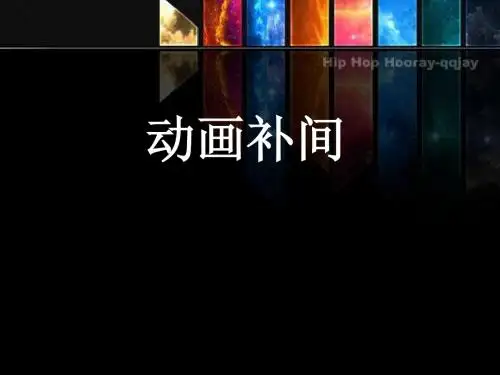

Flash 补间形状、补间动画、传统补间的主要区别(2015-04-19 15:14:46)转载▼分类:平面动画设计(Flash)区别补间形状(形状补间动画)传统补间(动作(动画)补间动画)补间动画在时间轴上的表现淡绿色背景有时实心箭头淡紫色背景有实心箭头淡蓝色背景组成矢量图形(如果使用图形元件、按钮、文字,则必先打散,即转化为矢量图形)再变形。
元件(可为影片剪辑、图形元件、按钮等)或先转化为元件注:非矢量图形(组合图形、文字对象、元件的实例、被转换为“元件”的外界导入图片等)皆可,但元件能修改的属性参数比较多,因此建议统一为:元件同左效果矢量图形由一种形状逐渐变为另一种形状的动画。
实现两个矢量图形之间的变化,或一个矢量图形的大小、位置、颜色等的变化。
元件由一个位置到另一个位置的变化。
实现同一个元件的大小、位置、颜色、透明度、旋转等属性的变化。
同左关键Ø插入空白关键帧Ø首尾可为不同对象,可分别打散为矢量图Ø插入关键帧Ø首尾为同一对象。
先将首转为元件再建尾关键帧。
属性的改变:位置--选中,移;其他属性--选中元件,在此元件实例属性面板中改属性Ø只需首关键帧即可对首关键帧应用“补间动画”特性可实现动画滤镜(让应用的滤镜动起来)。
可以利用运动引导层来实现传统补间动画图层(被引导层)中对象按指定轨迹运动的动画。
可实现动画滤镜(让应用的滤镜动起来)。
注意:在Flash中,补间形状(形状(变形)动画)只能针对矢量图形进行,也就是说,进行变形动画的首、尾关键帧上的图形应该都是矢量图形,矢量图形的特征是:在图形对象被选定时,对象上面会出现白色均匀的小点。
利用工具箱中的直线、椭圆、矩形、刷子、铅笔等工具绘制的图形,都是矢量图形。
在Flash中,传统补间(动作(动画)补间动画)只能针对非矢量图形进行,也就是说,进行运动动画的首、尾关键帧上的图形都不能是矢量图形,它们可以是组合图形、文字对象、元件的实例、被转换为“元件”的外界导入图片等。

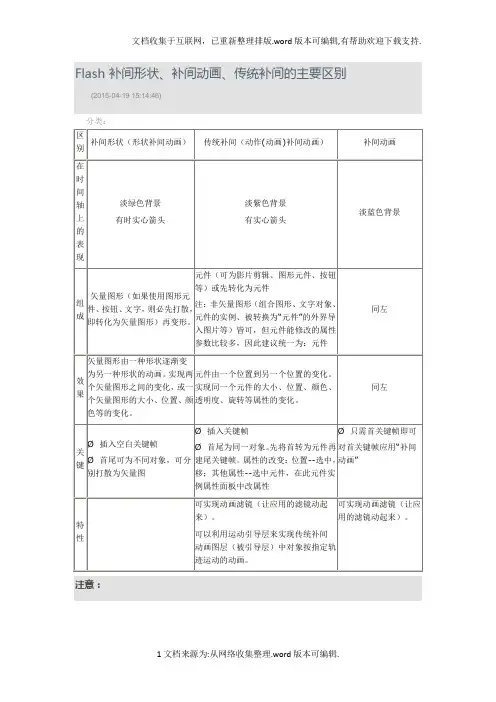
Flash 补间形状、补间动画、传统补间的主要区别(2015-04-19 15:14:46)注意:在Flash中,补间形状(形状(变形)动画)只能针对矢量图形进行,也就是说,进行变形动画的首、尾关键帧上的图形应该都是矢量图形,矢量图形的特征是:在图形对象被选定时,对象上面会出现白色均匀的小点。
利用工具箱中的直线、椭圆、矩形、刷子、铅笔等工具绘制的图形,都是矢量图形。
在Flash中,传统补间(动作(动画)补间动画)只能针对非矢量图形进行,也就是说,进行运动动画的首、尾关键帧上的图形都不能是矢量图形,它们可以是组合图形、文字对象、元件的实例、被转换为“元件”的外界导入图片等。
转为元件能修改的属性参数比较多,因此在上表对象中统一为元件。
非矢量图形的特征是:在图形对象被选定时,对象四周会出现蓝色或灰色的外框。
利用工具箱中的文字工具建立的文字对象就不是矢量图形,将矢量图形组合起来后,可得到组合图形,将库中的元件拖曳到舞台上,可得到该元件的实例。
滤镜:图形效果,可以为文本、按钮和影片剪辑增添有趣的滤镜视觉效果。
使用补间动画可让应用的滤镜动起来。
遮罩层的应用1. 建立各图层中对象:可先建欲作被遮罩图层再建欲作遮罩图层²欲作遮罩图层在上,图即为通透区欲作被遮罩图层在下2. 效果制作:其中一层做动画设计等3. 将欲作遮罩图层(现为普通图层)转为遮罩层:快捷菜单中转。
欲看效果将两图层锁住引导层与运动引导层的区别:引导层的应用引导层起到辅助其他图层静态对象定位的作用。
单独使用(无须使用被引导层),引导层上的内容不会输出(即不显示在发布的SWF 文件中),性质和辅助线差不多。
为了在绘画时帮助对齐对象,可创建引导层,然后将其它图层上的对象与在引导层上创建的对象对齐。
引导层不会导出,因此不会显示在发布的SWF 文件中。
任何图层都可以作为引导层。
图层名称左侧的辅助线图标表明该层是引导层。
运动引导层的应用要控制传统补间动画图层(即被引导图层)中的对象的移动,可使用运动引导层。
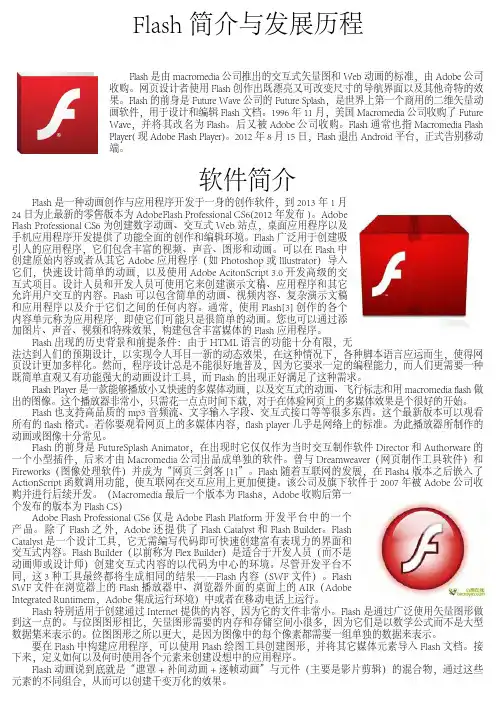
Flash 简介与发展历程Flash 是由macromedia 公司推出的交互式矢量图和 Web 动画的标准,由Adobe 公司收购。
网页设计者使用Flash 创作出既漂亮又可改变尺寸的导航界面以及其他奇特的效果。
Flash的前身是Future Wave 公司的Future Splash,是世界上第一个商用的二维矢量动画软件,用于设计和编辑Flash 文档。
1996年11 月,美国Macromedia 公司收购了FutureWave,并将其改名为Flash。
后又被Adobe 公司收购。
Flash通常也指Macromedia FlashPlayer( 现Adobe Flash Player)。
2012年8 月15 日,Flash退出Android 平台,正式告别移动端。
软件简介Flash 是一种动画创作与应用程序开发于一身的创作软件,到2013 年1 月24 日为止最新的零售版本为AdobeFlash Professional CS6(2012 年发布)。
AdobeFlash Professional CS6 为创建数字动画、交互式Web 站点,桌面应用程序以及手机应用程序开发提供了功能全面的创作和编辑环境。
Flash 广泛用于创建吸引人的应用程序,它们包含丰富的视频、声音、图形和动画。
可以在Flash 中创建原始内容或者从其它Adobe 应用程序(如Photoshop 或Illustrator)导入它们,快速设计简单的动画,以及使用Adobe AcitonScript 3.0 开发高级的交互式项目。
设计人员和开发人员可使用它来创建演示文稿、应用程序和其它允许用户交互的内容。
Flash 可以包含简单的动画、视频内容、复杂演示文稿和应用程序以及介于它们之间的任何内容。
通常,使用Flash[3] 创作的各个内容单元称为应用程序,即使它们可能只是很简单的动画。
您也可以通过添加图片、声音、视频和特殊效果,构建包含丰富媒体的Flash 应用程序。
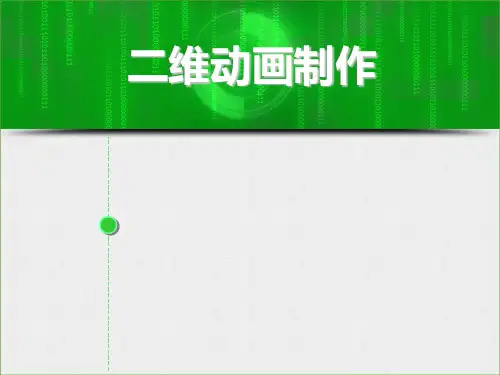
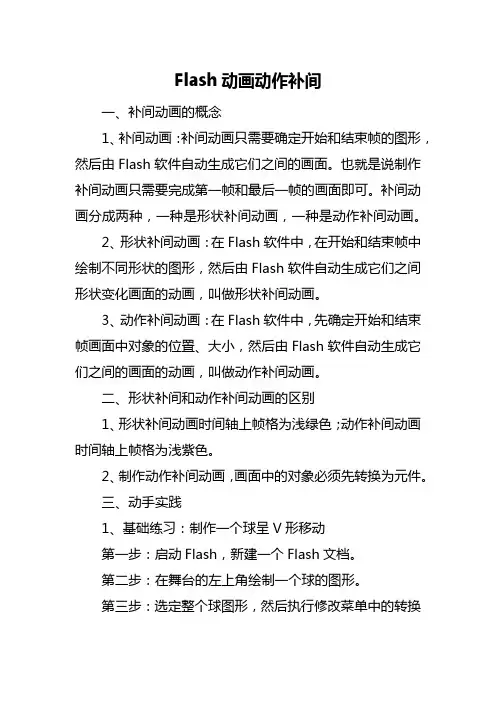
Flash动画动作补间一、补间动画的概念1、补间动画:补间动画只需要确定开始和结束帧的图形,然后由Flash软件自动生成它们之间的画面。
也就是说制作补间动画只需要完成第一帧和最后一帧的画面即可。
补间动画分成两种,一种是形状补间动画,一种是动作补间动画。
2、形状补间动画:在Flash软件中,在开始和结束帧中绘制不同形状的图形,然后由Flash软件自动生成它们之间形状变化画面的动画,叫做形状补间动画。
3、动作补间动画:在Flash软件中,先确定开始和结束帧画面中对象的位置、大小,然后由Flash软件自动生成它们之间的画面的动画,叫做动作补间动画。
二、形状补间和动作补间动画的区别1、形状补间动画时间轴上帧格为浅绿色;动作补间动画时间轴上帧格为浅紫色。
2、制作动作补间动画,画面中的对象必须先转换为元件。
三、动手实践1、基础练习:制作一个球呈V形移动第一步:启动Flash,新建一个Flash文档。
第二步:在舞台的左上角绘制一个球的图形。
第三步:选定整个球图形,然后执行修改菜单中的转换为元件命令,把它转为元件。
第四步:右击25帧,插入关键帧,并把图形移到舞台的下部居中。
第五步:右击50帧,插入关键帧,关把图形移到舞台的右上角。
第六步:右击第1帧,单击创建补间动画命令,在第1-25帧之间创建补间动画。
第七步:类似的,右击第25帧,在第25-50帧之间创建补间动画。
第八步:播放动画,看球是否呈V形移动,满意后保存起来。
2、提高训练:打开素材文件夹中的“蓝天白云(素材)”,根据所学知识,能否做出白云在蓝天中移动的效果?操作提示:(1)用动作补间动画完成白云移动的效果,注意要把白云转换为元件;(2)白云移动到哪一帧,蓝天和树这些背景也要出现到哪一帧。
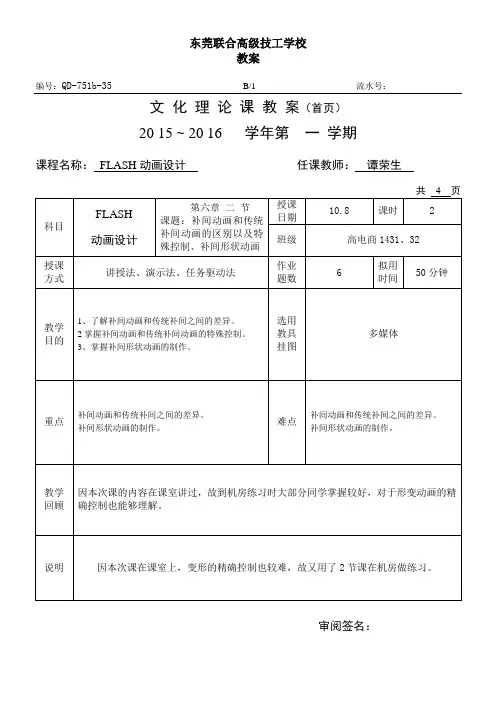

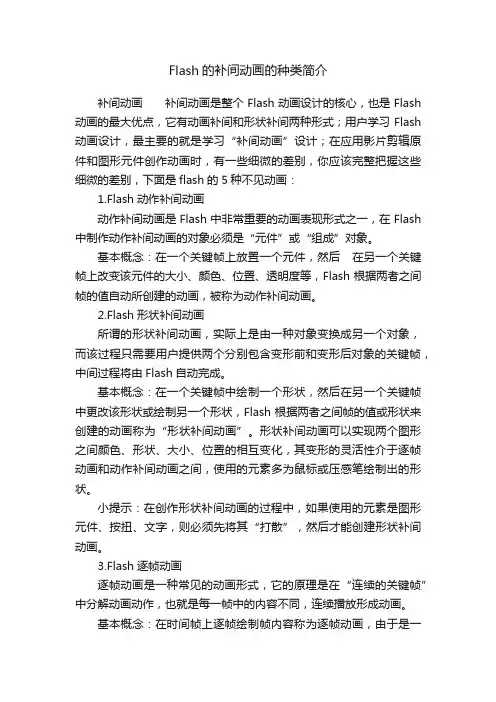
Flash的补间动画的种类简介补间动画补间动画是整个Flash动画设计的核心,也是Flash 动画的最大优点,它有动画补间和形状补间两种形式;用户学习Flash 动画设计,最主要的就是学习“补间动画”设计;在应用影片剪辑原件和图形元件创作动画时,有一些细微的差别,你应该完整把握这些细微的差别,下面是flash的5种不见动画:1.Flash动作补间动画动作补间动画是Flash中非常重要的动画表现形式之一,在Flash 中制作动作补间动画的对象必须是“元件”或“组成”对象。
基本概念:在一个关键帧上放置一个元件,然后在另一个关键帧上改变该元件的大小、颜色、位置、透明度等,Flash根据两者之间帧的值自动所创建的动画,被称为动作补间动画。
2.Flash形状补间动画所谓的形状补间动画,实际上是由一种对象变换成另一个对象,而该过程只需要用户提供两个分别包含变形前和变形后对象的关键帧,中间过程将由Flash自动完成。
基本概念:在一个关键帧中绘制一个形状,然后在另一个关键帧中更改该形状或绘制另一个形状,Flash根据两者之间帧的值或形状来创建的动画称为“形状补间动画”。
形状补间动画可以实现两个图形之间颜色、形状、大小、位置的相互变化,其变形的灵活性介于逐帧动画和动作补间动画之间,使用的元素多为鼠标或压感笔绘制出的形状。
小提示:在创作形状补间动画的过程中,如果使用的元素是图形元件、按扭、文字,则必须先将其“打散”,然后才能创建形状补间动画。
3.Flash逐帧动画逐帧动画是一种常见的动画形式,它的原理是在“连续的关键帧”中分解动画动作,也就是每一帧中的内容不同,连续播放形成动画。
基本概念:在时间帧上逐帧绘制帧内容称为逐帧动画,由于是一帧一帧地画,所以逐帧动画具有非常大的灵活性,几乎可以表现任何想表现的内容。
在Flash中将JPG、PNG等格式的静态图片连续导入到Flash中,就会建立一段逐帧动画。
也可以用鼠标或压感笔在场景中一帧帧地画出帧内容,还可以用文字作为帧中的元件,实现文字跳跃、旋转等特效。

Flash CS5.5创建补间动画与创建传统补间的区别以前用的是flash8,新安装flashCS5后,发现创建动画时出现:创建补间动画、创建补间形状、创建传统补间,三个选项。
其中创建补间形状操作与flash8相同,下面是上网搜索的有关补间动画与传统补间之间的区别与操作方法。
补间动画和传统补间的区别应该是在flashcs4才出现的,如果你是比较早的flash版本用过来的话,你应该会比较习惯使用传统补间。
传统补间动画的顺序是,先在时间轴上的不同时间点定好关键帧(每个关键帧都必须是同一个MC),之后,在关键帧之间选择传统补间,则动画就形成了。
这个动画是最简单的点对点平移,就是一个MC 从一个点匀速移动到另外一个点。
没有速度变化,没有路径偏移(弧线),一切效果都需要通过后续的其他方式(如引导线,动画曲线)去调整。
传统补间(原来的动画补间动画):定头、定尾、做动画(开始帧结束帧创建动画动作新出现的补间动画则是在舞台上画出一个MC以后,不需要在时间轴的其他地方再打关键帧。
直接在那层上选择补间动画,会发现那一层变成蓝色,之后,你只需要先在时间轴上选择你需要加关键帧的地方,再直接拖动舞台上的MC,就自动形成一个补间动画了。
并且这个补间动画的路径是可以直接显示在舞台上,并且是有调动手柄可以调整的。
CS5中的创建补间动画则是定头、做动画(开始帧选中对应帧改变对象位置。
一般在用到CS5的3D功能时候,会用到这种补间动画。
一般做FLASH项目,还是用传统的比较多。
更容易把控,而且,传统补间比新补间动画产生的ksize要小,放在网页里,更容易加载。
最主要的一点,传统补间是两个对象生成一个补间动画,而新的补间动画是一个对象的两个不同状态生成一个补间动画,这样,你就可以利用新补间动画来完成大批量或更为灵活的动画调整。
第十六次课 Flash课程前言:在Flash中,大多数简单的动画都是通过使用被称为补间的过程完成的.补间是”在中间"的简称,它是指填充两个关键帧之间的帧,以便第一个关键帧中显示的图形更改为第二个关键帧中显示的图形。
在Flash中可以创建两种类型的补间:补间动画和补间形状。
补间动画和补间形状的主要区别在于,补间动画针对元件操作,而补间形状与不是元件且未组合的对象一起使用.FLASH动画补间一、动画补间是由一个形态到另一个形态的变化过程,像移动位置,改变角度等.时间轴上动画补间是淡紫色底加一个黑色箭头组成的.二、动画补间动画规则:FLASH中中动画补间动画只能针对非矢量图形进行,也就是说:制作动画补间动画时,首尾关键帧上的图形都不能是矢量图形。
1动画补间动画对象:它们可以是组合图形、文字对象、元件的实例、被转换为“元件”的外界导入图片、或是“影片剪辑”等。
2非矢量图形的特征是:图形对象被选中时,对象上面会出现兰色或灰色的外框。
3动画补间作用:可以产生动画大小,移动,颜色,透明度,旋转属性都可以改变.4将矢量图形组合起来后,得到组合图形,将库中的元件拖至舞台,可得到该元件的实例。
5它的对象一定是要组合在一起的,千万别打散,如果打散了,那么动画补间动画就不会成立。
6利用工具箱中的文字工具建立的文字对象就不是矢量图形。
三、动画补间和形状补间区别四、注意事项:1 普通帧不具有独立性,无法修改或删除,如果进行删除或修改,实际操作的都是前面第一帧的内容.2如果在画面上不同的对象有不同的运动方式,如有的静态、有的运动、或运动的方向、速度不同等,这些对象就需要放在不同图层上分别制作动画.3如果将需要使用的元件拖至舞台上,该对象称为元件实例。
当双击库中的元件被编辑修改后,该元件对应的所有实例都会发生变化,但如果将实例的属性进行更改,则不会影响库中的相应元件,也不会影响该元件的其他实例。
4动画要静止或等待:插入普通帧。
补间形状、补间动画、传统补间的主要区别柳强注意:在Flash中,补间形状(形状(变形)动画)只能针对矢量图形进行,也就是说,进行变形动画的首、尾关键帧上的图形应该都是矢量图形,矢量图形的特征是:在图形对象被选定时,对象上面会出现白色均匀的小点。
利用工具箱中的直线、椭圆、矩形、刷子、铅笔等工具绘制的图形,都是矢量图形。
在Flash中,传统补间(动作(动画)补间动画)只能针对非矢量图形进行,也就是说,进行运动动画的首、尾关键帧上的图形都不能是矢量图形,它们可以是组合图形、文字对象、元件的实例、被转换为“元件”的外界导入图片等。
转为元件能修改的属性参数比较多,因此在上表对象中统一为元件。
非矢量图形的特征是:在图形对象被选定时,对象四周会出现蓝色或灰色的外框。
利用工具箱中的文字工具建立的文字对象就不是矢量图形,将矢量图形组合起来后,可得到组合图形,将库中的元件拖曳到舞台上,可得到该元件的实例。
滤镜:图形效果,可以为文本、按钮和影片剪辑增添有趣的滤镜视觉效果。
使用补间动画可让应用的滤镜动起来。
遮罩层的应用1.建立各图层中对象:可先建欲作被遮罩图层再建欲作遮罩图层✧欲作遮罩图层在上,图即为通透区欲作被遮罩图层在下2.效果制作:其中一层做动画设计等3.将欲作遮罩图层(现为普通图层)转为遮罩层:快捷菜单中转。
欲看效果将两图层锁住引导层与运动引导层的区别:引导层的应用引导层起到辅助其他图层静态对象定位的作用。
单独使用(无须使用被引导层),引导层上的内容不会输出(即不显示在发布的SWF 文件中),性质和辅助线差不多。
为了在绘画时帮助对齐对象,可创建引导层,然后将其它图层上的对象与在引导层上创建的对象对齐。
引导层不会导出,因此不会显示在发布的 SWF 文件中。
任何图层都可以作为引导层。
图层名称左侧的辅助线图标表明该层是引导层。
运动引导层的应用要控制传统补间动画图层(即被引导图层)中的对象的移动,可使用运动引导层。
1.建被引导图层:建内容及动画。
师:进行实例操作,并对易出错地方备注。
30帧插入关键帧(右击插入关键帧,或是按F6
一些常用的关键帧,对于做动画的速度是有帮助的),然后在这一帧里把原来五个圆删掉,画一个大点的圆。
最后一步,也是最关键的一步,那就是给这两帧加一个形状补间啦,在
到30帧间的任意一帧,点一下,展开下面的属性面板,选择补间为形状就可以了。
好了,一个简单的形状补间做完了,下面再练习下简单的动画补间吧。
教师巡视,帮助学生解决出现的问题,若问题比较普遍则整体讲解)在第30帧插入关键帧,把圆移到右边。
Flash 补间形状、补间动画、传统补间的主要区别
(2015-04-19 15:14:46)
转载▼
分类:平面动画设计(Flash)
区
别
补间形状(形状补间动画) 传统补间(动作(动画)补间动画) 补间动画在
时
间
轴上的表现
淡绿色背景
有时实心箭头
淡紫色背景
有实心箭头
淡蓝色背景
组成
矢量图形(如果使用图形元
件、按钮、文字,则必先打散,
即转化为矢量图形)再变形。
元件(可为影片剪辑、图形元件、按钮等)
或先转化为元件
注:非矢量图形(组合图形、文字对象、
元件的实例、被转换为“元件”的外界导
入图片等)皆可,但元件能修改的属性参
数比较多,因此建议统一为:元件
同左
效果矢量图形由一种形状逐渐变
为另一种形状的动画。
实现两
个矢量图形之间的变化,或一
个矢量图形的大小、位置、颜
色等的变化。
元件由一个位置到另一个位置的变化。
实现同一个元件的大小、位置、颜色、
透明度、旋转等属性的变化。
同左
关键Ø插入空白关键帧
Ø首尾可为不同对象,可分
别打散为矢量图
Ø插入关键帧
Ø首尾为同一对象。
先将首转为元件再
建尾关键帧。
属性的改变:位置--选中,
移;其她属性--选中元件,在此元件实例
属性面板中改属性
Ø只需首关键帧即可
对首关键帧应用“补间
动画”
特性可实现动画滤镜(让应用的滤镜动起
来)。
可以利用运动引导层来实现传统补间动
画图层(被引导层)中对象按指定轨迹运
动的动画。
可实现动画滤镜(让应
用的滤镜动起来)。
注意:
在Flash中,补间形状(形状(变形)动画)只能针对矢量图形进行,也就就是说,进行变形动画的首、尾关键帧上的图形应该都就是矢量图形,
矢量图形的特征就是:在图形对象被选定时,对象上面会出现白色均匀的小点。
利用工具箱中的直线、椭圆、矩形、刷子、铅笔等工具绘制的图形,都就是矢量图形。
在Flash中,传统补间(动作(动画)补间动画)只能针对非矢量图形进行,也就就是说,进行运动动画的首、尾关键帧上的图形都不能就是矢量图形,它们可以就是组合图形、文字对象、元件的实例、被转换为“元件”的外界导入图片等。
转为元件能修改的属性参数比较多,因此在上表对象中统一为元件。
非矢量图形的特征就是:在图形对象被选定时,对象四周会出现蓝色或灰色的外框。
利用工具箱中的文字工具建立的文字对象就不就是矢量图形,将矢量图形组合起来后,可得到组合图形,将库中的元件拖曳到舞台上,可得到该元件的实例。
滤镜:图形效果,可以为文本、按钮与影片剪辑增添有趣的滤镜视觉效果。
使用补间动画可让应用的滤镜动起来。
遮罩层的应用
1、建立各图层中对象:可先建欲作被遮罩图层再建欲作遮罩图层
²欲作遮罩图层在上,图即为通透区欲作被遮罩图层在下
2、效果制作:其中一层做动画设计等
3、将欲作遮罩图层(现为普通图层)转为遮罩层:快捷菜单中转。
欲瞧效果将两图层锁住
引导层与运动引导层的区别:
引导层的应用
引导层起到辅助其她图层静态对象定位的作用。
单独使用(无须使用被引导层),引导层上的内容不会输出(即不显示在发布的SWF 文件中),性质与辅助线差不多。
为了在绘画时帮助对齐对象,可创建引导层,然后将其它图层上的对象与在引导层上创建的对象对齐。
引导层不会导出,因此不会显示在发布的SWF 文件中。
任何图层都可以作为引导层。
图层名称左侧的辅助线图标表明该层就是引导层。
运动引导层的应用
要控制传统补间动画图层(即被引导图层)中的对象的移动,可使用运动引导层。
1、建被引导图层:建内容及动画。
²内容可以使用影片剪辑、图形元件、按钮、文字等,但不能应用形状(矢量图)
²最常用的动画形式就是动作(动画)补间动画
²被引导图层可为多个
2、建运动引导层:
²内容可以就是用钢笔、铅笔、线条、椭圆工具、矩形工具或画笔工具等绘制出的线段。
²导出影片中此层不可见
3、附着:在被引导图层动画开始与结束的关键帧上,让元件的注册点(选中元件上的带十字圆)对准运动引导层线段的开始与结束的端点
注意:
²“被引导层”中的对象在被引导运动时,还可作更细致的设置,比如运动方向,把【属性】面板上的【路径调整】前打上勾,对象的基线就会调整到运动路径。
而如果在【对齐】前打勾,元件的注册点就会与运动路径对齐
²在做引导路径动画时,按下工具栏上的【对齐对象】功能按钮,可以使“对象附着于运动引导线”的操作更容易成功。
²过于陡峭的运动引导线可能使运动引导动画失败,而平滑圆润的线段有利于运动引导动画成功制作。
²运动引导线允许重叠,比如螺旋状运动引导线,但在重叠处的线段必需保持圆润,让Flash能辨认出线段走向,否则会使运动引导失败
补间动画与传统补间之间的差异:
1 传统补间使用关键帧。
关键帧就是其中显现对象的新实例的帧。
补间动画只能具有一个与之关联的对象实例,并使用属性关键帧而不就是关键帧。
2 补间动画在整个补间范围上由一个目标对象组成。
3 补间动画与传统补间都只允许对特定类型地对象进行补间。
若应用补间动画,则在创建补间时会将一切不允许地对象类型转换为影片剪辑。
而应用传统补间会将这些对象类型转换为图形元件。
4 补间动画会将文本视为可补间地类型,而不会将文本对象转换为影片剪辑。
传统补间会将文本对象转换为图形元件。
5 在补间动画范围上不允许帧脚本。
传统补间允许帧脚本。
6 补间目标上地任何对象脚本都无法在补间动画范围地进程中更改。
7 能够在时间轴中对补间动画范围进行拉伸与调整大小,并将它们视为单个对象。
传统补间包含时间轴中可辨别选择地帧地组。
8 若要在补间动画范围中选择单个帧,必需按住Ctrl (Windows) 或Command (Macintosh) 单击帧。
166 使用FLASH CS4 PROFESSIONAL时间轴与动画
9 对于传统补间,缓动可应用于补间内关键帧之间地帧组。
对于补间动画,缓动可应用于补间动画范围地整个长度。
若要仅对补间动画地特定帧应用缓动,则需要创建自定义缓动曲线。
10 利用传统补间,能够在两种不同地色彩效果(如色调与Alpha 透明度)之间创建动画。
补间动画能够对每个补间应用一种色彩效果。
11 只能够使用补间动画来为3D 对象创建动画效果。
无法使用传统补间为3D 对象创建动画效果。
12 只有补间动画才能保存为动画预设。
13 对于补间动画,无法交换元件或设置属性关键帧中显现地图形元件地帧数。
应用了这些技术地动画要求使用传统补间。